Como tirar pessoas da foto como um profissional
Você conhece o caso em que um estranho passa pela sua foto? Alguém entra no fundo enquanto você clica no botão do obturador da câmera - esse é um problema comum em áreas turísticas lotadas. Como você está procurando uma solução, você não acha que suas fotos estão completamente estragadas. E você está certo! Com um editor de fotos eficiente, você irá apagar pessoas da foto de maneira impecável. Respire fundo - quando falamos de um editor eficiente, não estamos necessariamente nos referindo ao Photoshop.
Continue lendo para descobrir as melhores maneiras de tirar pessoas indesejadas da foto. Se preferir editores de fotos on-line, aplicativos de celular ou programas para PC e Mac, você encontrará a opção perfeita neste artigo. Mas, primeiro, mostraremos como remover pessoas da foto usando um software rico em recursos para iniciantes e profissionais - o PhotoWorks. Por que começamos com esse editor de fotos? Ele oferece diversas ferramentas fáceis de usar que qualquer pessoa pode dominar, mas ainda assim oferece resultados com aparência profissional - bastam alguns cliques e sua foto está pronta para ser compartilhada. Então, vamos ver o que o PhotoWorks e outros programas podem fazer por você.


Tirar alguém da foto no PhotoWorks: antes e depois
Que resultado impressionante! É assim que fica após cortar uma pessoa da foto no PhotoWorks. Para deixar as imagens perfeitas, leia o guia detalhado com várias maneiras de fazer isso. Mas, primeiro, instale esse prático removedor de pessoas na foto para colocar as ideias em prática imediatamente - faça o download da versão de teste grátis e comece sua jornada de edição de fotos.
Método 1: Corte uma Foto para Apagar Pessoas da Foto
Se pessoas indesejadas aparecerem perto das margens da foto ou em um de seus cantos, basta cortá-las cortando a imagem. Você pode obter um bom bônus: a ferramenta de corte no PhotoWorks o ajudará a melhorar a composição geral da imagem.


Retirar pessoas da foto: antes e depois
Agora, vamos ver como cortar pessoas da foto com o PhotoWorks, passo a passo:
Passo 1. Abra o PhotoWorks
Execute o programa e carregue sua foto. Escolha a maneira mais conveniente: clique no botão Abrir Foto (Open Photo) ou arraste e solte o arquivo de imagem da pasta de imagens do Windows ou Mac.
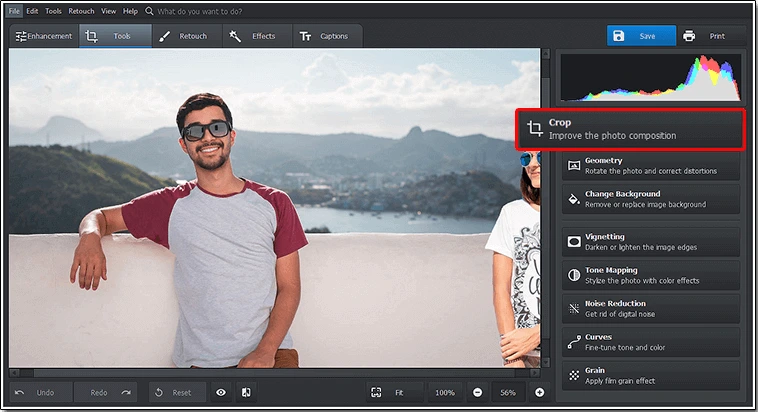
Para começar, inicie o PhotoWorks e adicione a foto que deseja melhorar
Passo 2. Use a Ferramenta Cortar (Crop) para Remover as Pessoas Indesejadas
Vá para a aba Ferramentas (Tools) e selecione a ferramenta Cortar (Crop). Você encontrará uma opção de grades de corte. Deseja centralizar a pessoa principal? Escolha o tipo Regra dos Terços. Precisa deixar algum espaço em um lado e, ainda assim, atrair os olhos dos espectadores para o objeto principal? A Grade de proporção áurea é ideal para você. Ajuste a sobreposição da grade escolhida: defina sua proporção e o ângulo de rotação. Para cortar uma pessoa desconhecida, redimensione a grade movendo as barras de controle. Com essa opção, você pode apagar alguém da foto e melhorar sua composição geral.
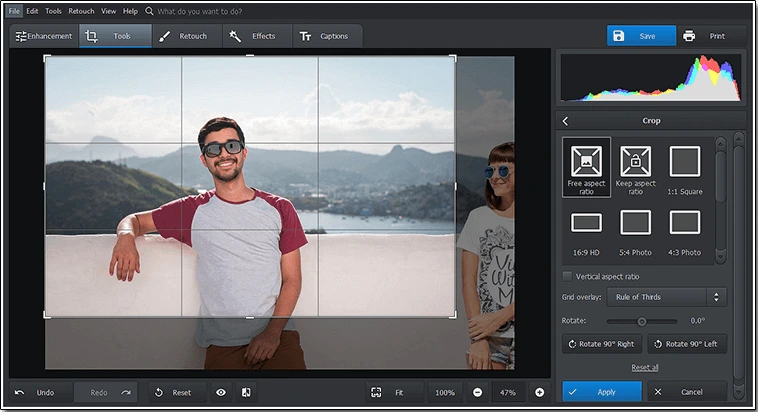
Escolha a ferramenta Cortar (Crop) para limpar pessoas indesejadas de sua imagem
Passo 3. Salve a Imagem
Após recortar a pessoa da foto, você pode comparar a foto editada com a original. Salve os ajustes clicando no botão Aplicar (Apply). Em seguida, clique em Salvar (Save) para salvar a imagem em seu computador ou, como alternativa, imprima-a imediatamente.
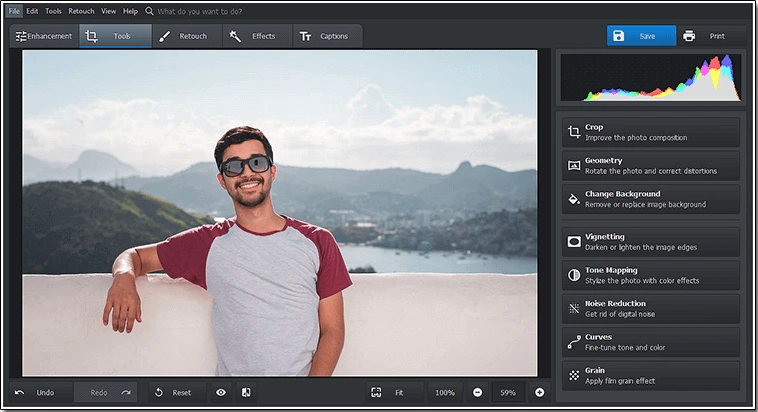
Gostou do resultado? Salve a imagem editada
Entretanto, cortar alguém de sua foto não é uma maneira muito flexível. Por exemplo, se um estranho estiver bem atrás de suas costas, você precisará de uma borracha mais potente. O Pincel de Recuperação (Healing Brush) o ajudará a resolver esse problema. Observe que ele é uma ferramenta perfeita para excluir objetos de fundos simples.
Há uma multidão de turistas atrás de você? Gostaria de poder substituí-los por algo mais agradável? Então descubra como colocar fundo à sua foto.
Método 2: Use o Pincel de Recuperação para Tirar Pessoas do Fundo da Foto


O Pincel de Recuperação remove pessoas da foto e deixa um resultado de cair o queixo
Vamos aprender como tirar gente da foto usando o Pincel de Recuperação. Aqui estão os passos a seguir:
Passo 1. Abra o PhotoWorks
Execute o programa e adicione a foto com pessoas indesejadas para editar.
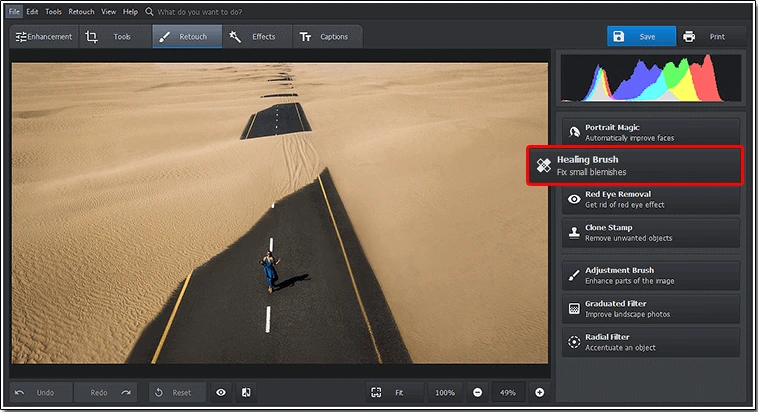
Para tentar outro método de exclusão de pessoas, adicione sua foto novamente
Passo 2. Use o Pincel de Recuperação para Tirar Alguém da Foto
Abra a aba Retoque (Retouch) e escolha a opção Pincel de Recuperação (Healing Brush) no painel do lado direito. Para remover pessoas do fundo da foto, você precisará pintá-las cuidadosamente com suas sombras e reflexos. Antes de começar, ajuste o tamanho do pincel, a pena e a opacidade movendo os controles deslizantes com o mesmo nome. Para tornar o pincel maior e mais transparente com bordas mais suaves, arraste os controles deslizantes para a direita.
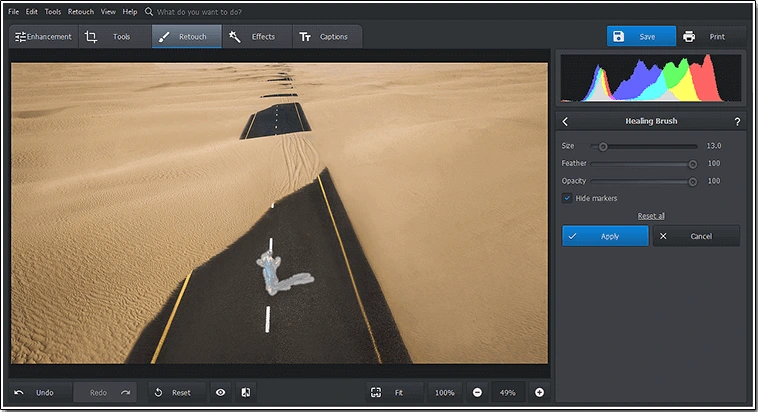
Apague tudo de indesejado de sua foto com o Pincel de Recuperação
Passo 3. Salve a Imagem em Seu PC ou Mac
Quando terminar de editar, veja o resultado comparando duas fotos: a original e a editada. Para fazer isso, clique em Mostrar original (Show original) na parte inferior do programa. Agora, você pode salvar a imagem retocada em seu computador.
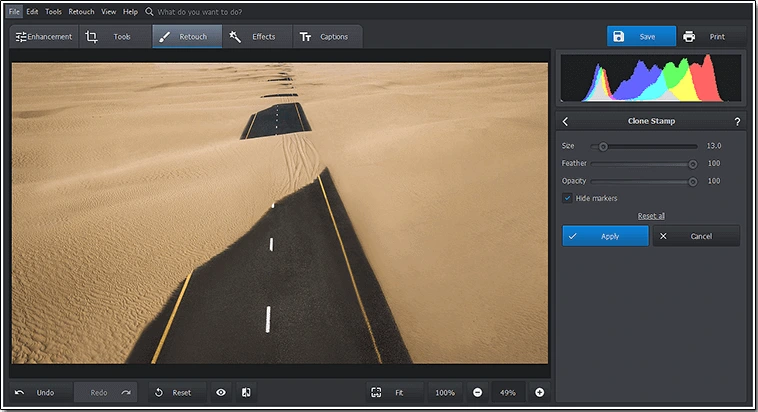
Compare o resultado com o original - a pessoa desapareceu!
Embora o Pincel de Recuperação (Healing Brush) permita que você obtenha um resultado decente, ele não é um instrumento que serve para todos. Se o fundo da sua imagem com desconhecidos for complicado, talvez você precise de uma ferramenta de edição de nível profissional. Sugerimos que você experimente o Carimbo de Clone (Clone Stamp). Com ele, você pode tirar pessoas do fundo da foto com mais delicadeza.
O Pincel de Recuperação é uma ferramenta essencial para apagar pessoas de imagens, mas também funciona bem para reparar fotos antigas. Portanto, veja como restaurar uma foto antiga com ele - você não se arrependerá de experimentar a ferramenta.
Método 3: Use o Carimbo de Clone para Excluir Pessoas da Foto
Para saber como dominar o Carimbo de Clone no PhotoWorks, siga os três passos listados abaixo:
Passo 1. Abra o PhotoWorks
Execute o programa e importe a imagem que você deseja editar.
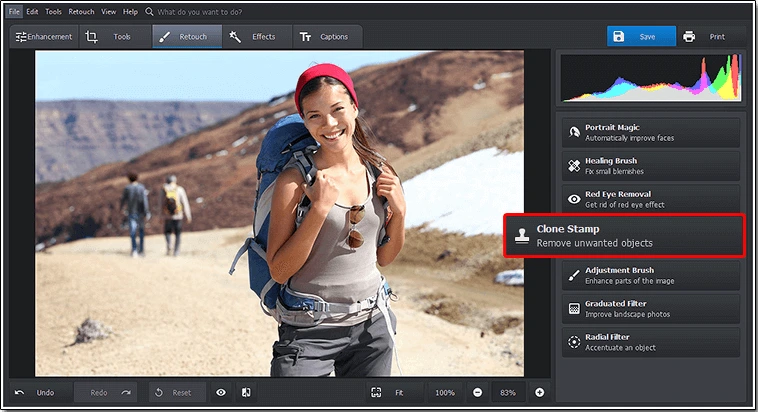
Vamos tentar mais um método de exclusão de pessoas
Passo 2. Remova Pessoas da Foto com o Carimbo de Clone
Na aba Retoque (Retouch), clique no botão Carimbo de Clone (Clone Stamp). Com essa ferramenta, você pode facilmente fazer com que as pessoas desapareçam de suas fotos. Ajuste as configurações do carimbo - defina o tamanho, a suavidade e a transparência dele. Em seguida, marque o ponto que deseja apagar, clone a área semelhante e substitua a seleção com ele.
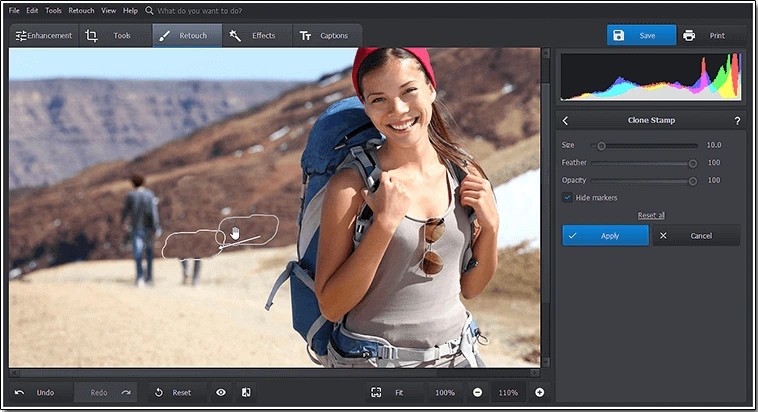
Tirar alguém da foto com o Carimbo de Clone é fácil
Passo 3. Salve o Resultado
Compare as imagens originais e as editadas. Como você pode ver, há uma grande diferença entre elas agora - dois homens desapareceram como se nunca estivessem saído na foto. Agora, aplique as alterações e salve a imagem em seu PC ou Mac.
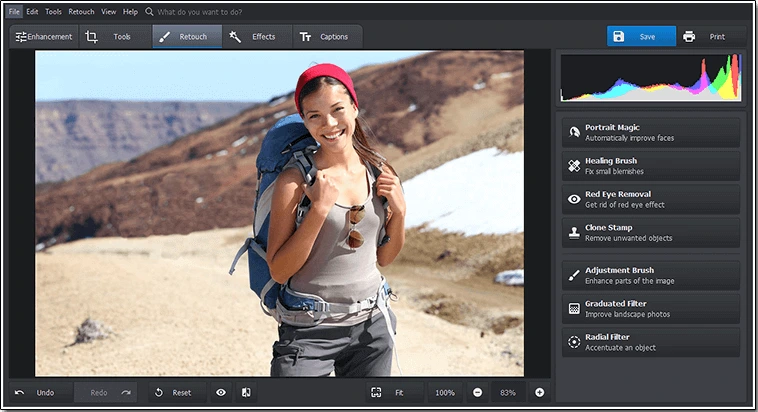
Todas as pessoas indesejadas se foram, você pode salvar sua foto melhorada
Prefere guias visuais a textos? Então assista a este vídeo que mostra um jeito rápido de eliminar pessoas de imagens no PhotoWorks:

Como você pode ver, leva apenas um minuto ou menos para remover pessoas da foto com o PhotoWorks. Quer ver como ele funciona com suas fotos? Faça o download da versão de avaliação gratuita para PC ou Mac abaixo:
Agora, você aprendeu como tirar alguém da foto com o PhotoWorks e a salvar suas melhores fotos. Deseja aprimorá-las ainda mais? Por exemplo, corrigir problemas de exposição, remover marcas d'água de fotos, ajustar o equilíbrio de cores e branco na cena, remover o brilho do sol de uma foto ou dar uma aparência glamourosa ao seu retrato? Ou, talvez, você queira escurecer uma parte de uma imagem, corrigir distorções ou editar o céu nas fotos? Todas essas modificações são possíveis no PhotoWorks, portanto, usar o programa é uma maneira infalível de levar suas fotos para o próximo nível.
Como Apagar Pessoas da Foto - Maneiras Alternativas
Quer testar outro editor de fotos que apaga pessoas? Não tem problema - aqui estão algumas outras maneiras de cortar alguém de suas fotos. Se estiver procurando um programa de computador, o GIMP pode ser uma alternativa viável ao PhotoWorks. Há algumas ferramentas que podem ser usadas aqui: seleção de Varinha Mágica (Magic Wand), ferramenta de seleção de Primeiro Plano (Foreground) e Cor para Alfa (Color to Alpha). Além disso, você pode instalar o plug-in Resynthesizer. Todas são muito fáceis de usar, mas você pode ter dificuldade para encontrá-las na barra de ferramentas se for a primeira vez que estiver usando o GIMP.
Se você precisar de um editor que tira pessoas da foto mais profissional, experimente o Adobe Photoshop. Ele oferece uma grande variedade de recursos, mas usar o Laço Poligonal (Polygonal Lasso) e o Carimbo de Clone (Clone Stamp) é a maneira mais fácil de remover multidões indesejadas. Veja como editar alguém em uma foto com ele: pegue o Laço Poligonal, selecione a área que deseja apagar e substitua-a com o Carimbo de Clone. O processo pode ser demorado, mas o resultado vale a pena. Você também pode usar o irmão mais novo do Photoshop, o Adobe Lightroom. Nesse software, você pode remover pessoas de fotos no Mac ou no Windows usando o Pincel de Recuperação (Healing Brush) - ajuste o pincel, clique e arraste-o para a área pela qual deseja substituir a pessoa.
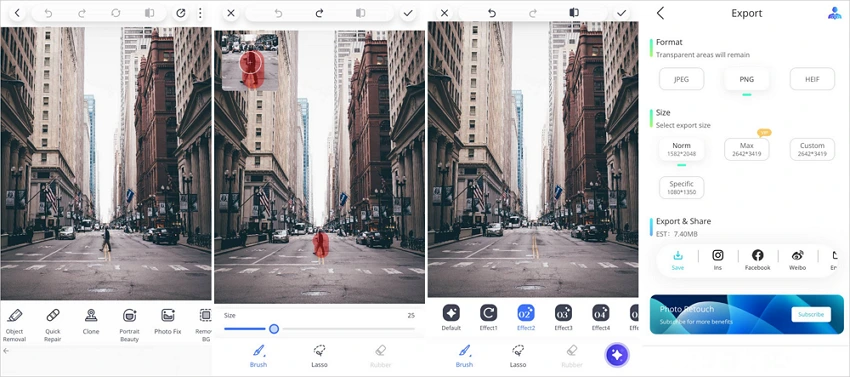
Experimente o Photo Retouch para tirar uma pessoa da foto
Você gostaria de editar as fotos em qualquer lugar? Então, opte por aplicativos de celular como o Remove Unwanted Object para smartphones Android. Para cortar uma pessoa, escolha uma foto de sua galeria, pinte sobre a pessoa indesejada e ela será excluída. Os usuários da Apple podem instalar o Photo Retouch, que é usado principalmente para editar retratos, mas também é adequado para apagar uma pessoa. Tudo o que você precisa fazer é escolher a ferramenta Remoção de Objetos (Object Removal), selecionar as pessoas indesejadas na foto, comparar o antes e o depois e salvar a imagem.
Mas há uma saída caso você esteja sem espaço de armazenamento e não possa fazer download de nada em seu dispositivo - aprenda a apagar alguém de uma foto on-line com um editor de fotos baseado on-line, como o Inpaint. Basta abrir o site, destacar as pessoas indesejadas com o marcador vermelho e pressionar o botão Reproduzir. Em seguida, o Inpaint processará a imagem e mostrará o resultado.
Como Remover Pessoas da Foto: Conclusão
Onde quer que você tire fotos, sempre há alguém que estraga a foto. Mas isso não é mais um problema - agora você conhece algumas maneiras de corrigir isso. Mostramos como remover pessoas da foto usando aplicativos de celular, editores de fotos on-line e de computador, incluindo o PhotoWorks, fácil de usar para iniciantes. Você pode experimentar o software leve gratuitamente, portanto, não hesite em experimentar suas ferramentas primeiro e depois confira outros programas. Escolha um editor de fotos e aperfeiçoe suas fotos hoje mesmo!
Perguntas Frequentes
- É possível remover um desconhecido de sua foto?
- É possível remover turistas de fotos de viagem?
- Como remover uma pessoa do fundo em uma foto?
- É possível remover uma pessoa de uma foto sem Photoshop?
Há várias maneiras de fazer isso, dependendo de sua habilidade. A melhor maneira é usar o Pincel de Recuperação (Healing Brush).
Descubra um guia passo a passo
É claro, porém, que isso não é fácil. As fotos de viagens têm muitos pequenos detalhes, portanto, é preciso uma ferramenta precisa com controle manual para cuidadosamente remover uma pessoa.
Oculte um objeto indesejado com apenas alguns cliques
Às vezes, quando a pessoa arruinou completamente a composição de sua foto, a melhor decisão é simplesmente adicionar o novo fundo da foto.
Leia um guia rápido sobre como colocar um fundo
Sim, é possível. Há muitos programas para tirar pessoas da foto que são fáceis de usar. Use o link abaixo para obter um agora mesmo:

 Baixar
Baixar
 Baixar
Baixar
